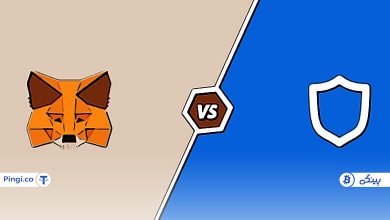آیا قصد ذخیره امن رمز ارزها را دارید؟ کیف پول لجر مدل نانو اس Ledger Nano S یکی از بهترین کیف پولهای ارز دیجیتال است. در این مقاله با آموزش کار با لجر نانو اس همراه پینگی باشید. برای کسانی که سعی میکنید تصمیم بگیرید که آیا خرید لجر ارزش دارد یا خیر، باید بدانید که لجر بیش از ۷۰۰ کوین را پشتیبانی میکند و نسبت به سایر کیف پول های سخت افزاری کوین بیشتری را نگهداری میکند. علاوه بر این، تیم دائماً از کوین های بیشتری پشتیبانی میکند. بنابراین اگر ارز دیجیتال مورد علاقه شما در حال حاضر پشتیبانی نمیشود، احتمالاً گزینه مناسبی وجود دارد که در آینده ارائه میشود.
آموزش کار با لجر نانو اس
تنظیمات کیف پول لجر نانو اس
پس از ورود دستگاه جدید، اگر برای اولین بار است که آنرا نصب میکنید، مطمئن شوید که جعبه مهر و موم شده است. اگر به نظر میرسد دستکاری صورت گرفته است، توصیه میکنیم فوراً آن را برگردانید. هنگام باز کردن جعبه دستگاه جدید خود، مطمئن شوید که همه چیز در آنجاست. لوازم باید شامل موارد زیر باشد:
- Ledger Nano S
- یک برگه بازیابی خالی
- کتابچه راهنمای
- کابل اتصال USB
- لوازم جانبی مانند بند و جاکلیدی برای حمل راحت ارز دیجیتال خود در اطراف
نکته: اگر کارت عبارت بازیابی ۲۴ کلمه ای شما قبلاً روی آن نوشته شده است، از دستگاه خود استفاده نکنید. تقریباً به طور حتم در آن دستکاری شده است و کسی فقط منتظر است که شما آن را با تمام ارز دیجیتال خود بارگذاری کنید و سپس آن را سرقت کند.
همه ما به خاطر داریم که راه اندازی کیف پول سخت افزاری برای اولین بار چقدر مشکل بود. خبر خوب این است که لجر ساخته شده که راه اندازی آن نسبتاً ساده است. با این وجود حداقل ۳۰ دقیقه وقت بگذارید تا همه چیز به درستی تنظیم شود.
- ابتدا کیف پول سخت افزاری خود را باز کرده و در انتها کابل USB را درون آن قرار دهید.
- سپس USB را به کامپیوتر متصل کنید. سپس صفحه خوش آمدگویی را مشاهده خواهید کرد که به شما گفته میشود برای شروع دو دکمه بالای دستگاه خود را فشار دهید.
- سپس، برای پیکربندی دستگاه جدید خود روی دکمه بالای علامت روی صفحه کلیک کنید.
- سپس از شما خواسته میشود ‘یک کد پین جدید’ ایجاد کنید. هر دو دکمه را روی دستگاه خود نگه دارید تا به صفحه کد PIN منتقل شوید.
- سپس کد ۸ رقمی مورد نظر خود را وارد کرده و دو دکمه دستگاه را به پایین فشار دهید تا هر شماره انتخاب شود. به یاد داشته باشید، هر زمان که بخواهید قفل دستگاه خود را باز کنید باید از این کد استفاده کنید.
- برای آخرین قسمت این مرحله، از شما خواسته میشود که کد پین خود را مجدداً وارد کنید.
- در مرحله بعدی، “برگه بازیابی” خود را بیرون آورده و همزمان روی هر دو دکمه روی لجر خود کلیک کنید تا بگویید که آماده نوشتن عبارت بازیابی خود هستید.
- تمام ۲۴ کلمه بازیابی شما یکی یکی نمایش داده میشوند، این کلمه ها را در برگه خود بنویسید.
- پس از اتمام، روی هر دو دکمه روی دستگاه خود کلیک کنید و سپس از شما خواسته میشود که عبارت بازیابی خود را تأیید کنید.
تبریک میگویم، شما این کار را انجام داده اید. دستگاه جدید شما اکنون آماده استفاده است.
نکته: مطمئن شوید که عبارت بازیابی خود را امن نگه میدارید. به معنای واقعی عبارت بازیابی به هر شخصی که این عبارت را در اختیار دارد امکان دسترسی به وجوه شما را میدهد.
نحوه نصب کیف پول لجر مدل نانو اس
اکنون که عبارت بازیابی خود را تنظیم کرده اید، کیف پول سخت افزاری شما میگوید که “دستگاه شما اکنون آماده است”. خبر خوب این است که سخت ترین قسمت تنظیم لجر شما انجام شده است. خبر بد این است که هنوز کارهای دیگری وجود دارد که باید انجام دهید، برای استفاده صحیح از دستگاه خود باید برخی از برنامه ها را نصب کنید. به وبسایت رسمی Ledger Live بروید و برنامه را روی رایانه خود بارگیری کنید.
اطلاعات کلیدی
- پشتیبانی از سیستم عامل مک، ویندوز و لینوکس.
- برنامه ها را دانلود کنید تا بتوانید ارز دیجیتال خود را در دستگاه خود ذخیره کنید.
- ورودی رسمی ورود به اکوسیستم Ledger App
پس از دانلود، برنامه را در رایانه خود نصب کنید. در سیستم عامل Mac، فقط باید آیکون Ledger Live را به پوشه برنامه های خود منتقل کنید.
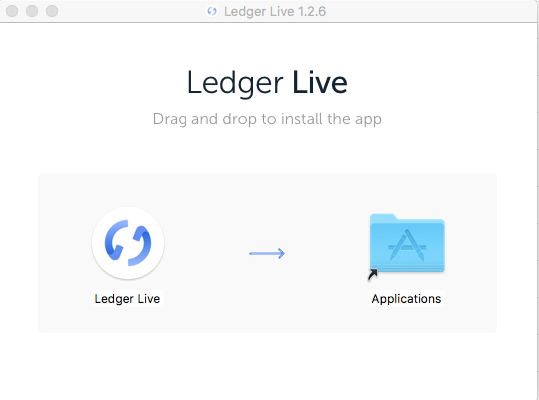
سپس برنامه را باز کنید و “شروع یک دستگاه جدید” را انتخاب کنید.
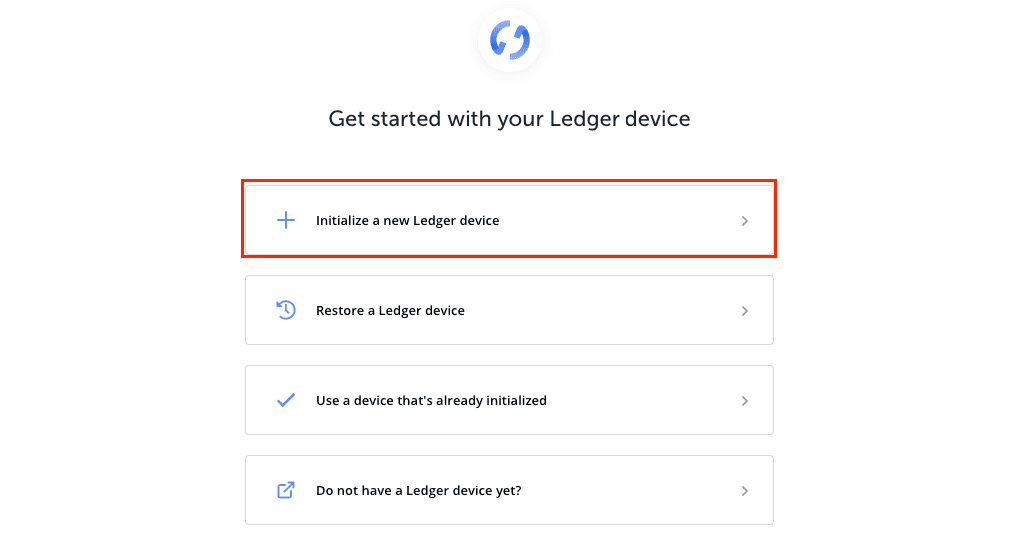
Ledger Nano S را انتخاب کنید و “ادامه” را بزنید.
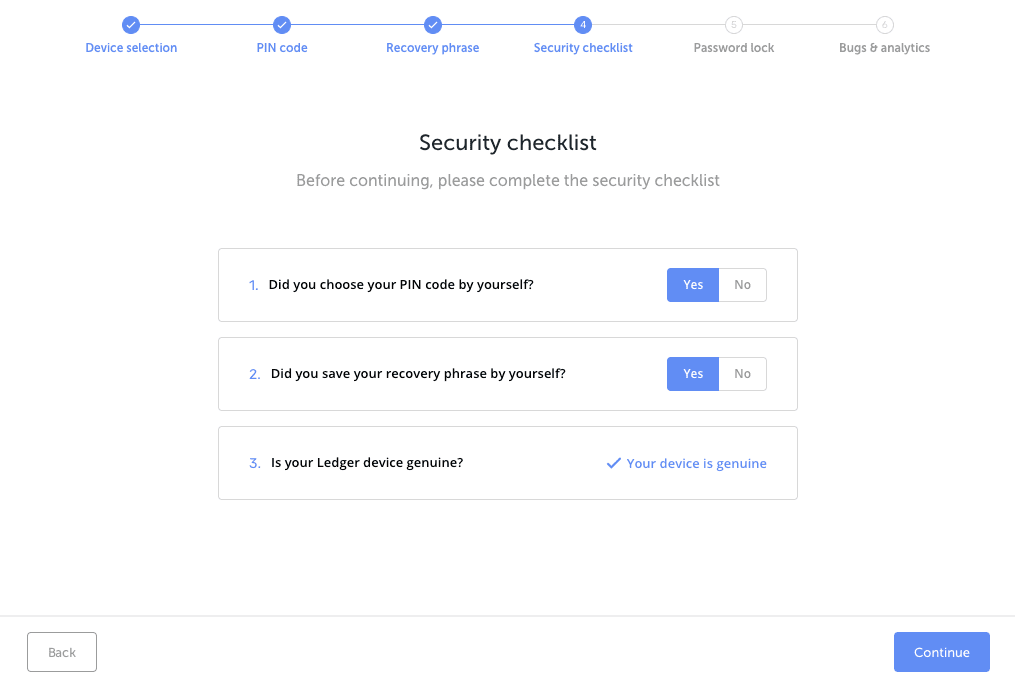
سپس شما را از طریق یک سری دستورالعمل ها راهنمایی میکند تا مطمئن شوید که همه موارد را به درستی تنظیم کرده اید. از جمله مراحلی مانند اطمینان از تنظیم پین و ضبط عبارت بازیابی در بخش “چک لیست امنیت” نیز میتوانید تأیید کنید که Ledger Nano شما در واقع اصل است.
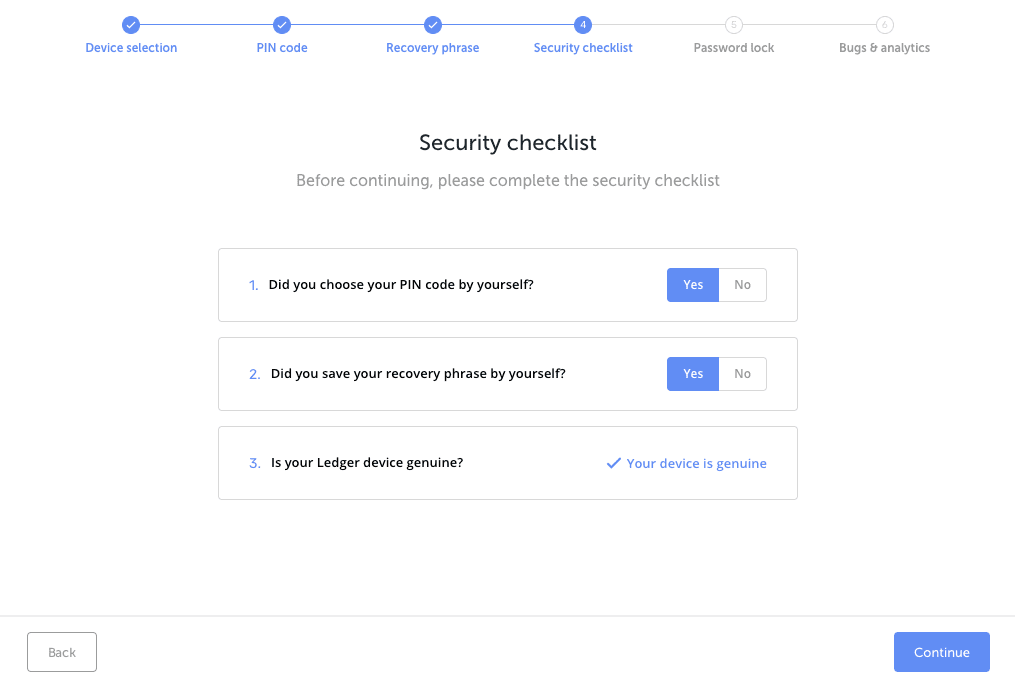
پس از اینکه رمز ورود Ledger Live خود را تنظیم کردید، آماده نصب برخی برنامه ها در دستگاه خود خواهید بود.
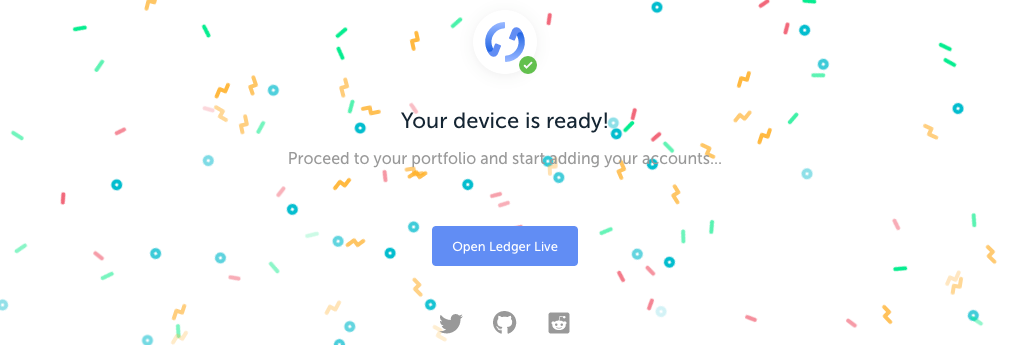
نحوه استفاده از Ledger Live Manager
پس از باز کردن برنامه، گزینه “Open Manager” را مشاهده خواهید کرد. آن دکمه را بزنید.
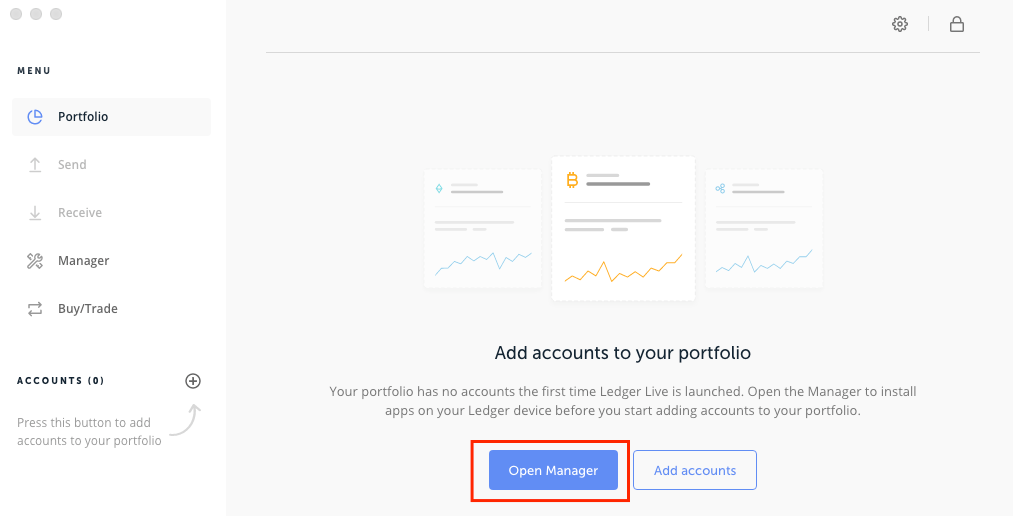
سپس به فهرست رسمی برنامه ها منتقل خواهید شد. به پایین بروید و رمزهایی را که میخواهید ذخیره کنید پیدا کنید و برنامه را برای هر یک نصب کنید.
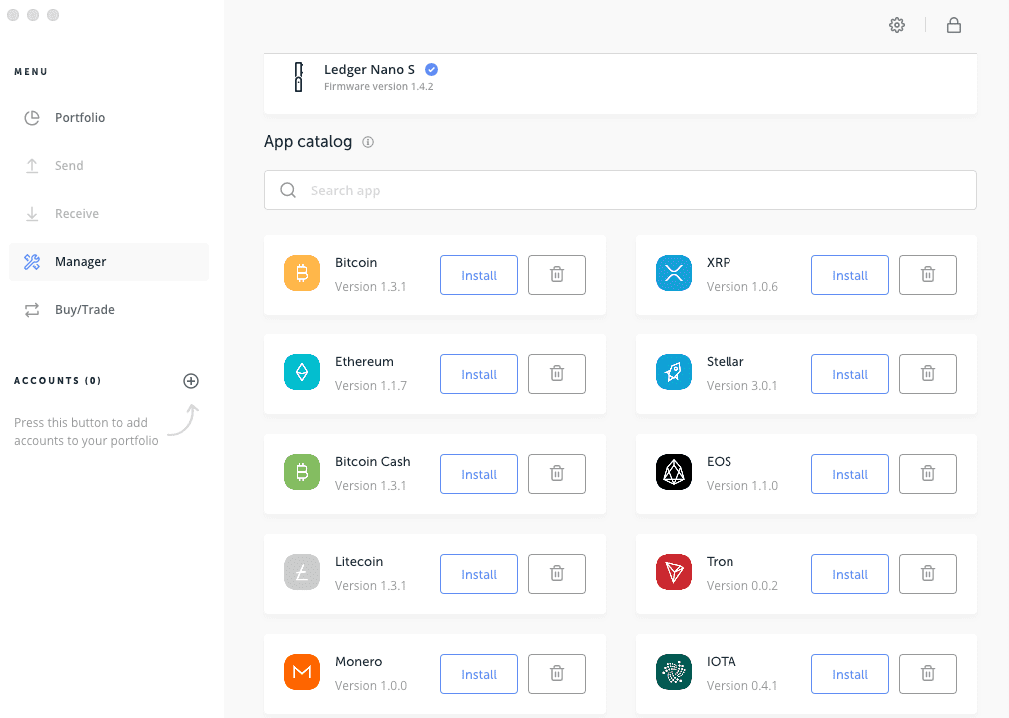
پس از نصب برنامه، تأییدی را در صفحه رایانه مشاهده خواهید کرد.
همچنین آیکون برنامه های نصب شده را نیز در دستگاه خود مشاهده خواهید کرد. برای باز کردن کیف پول بیت کوین،”Ledger Wallet Bitcoin” را در “All My Files” جستجو کنید و برنامه را باز کنید. در مرحله بعدی از شما سؤال میشود که بیت کوین یا بیت کوین کش را انتخاب کنید.
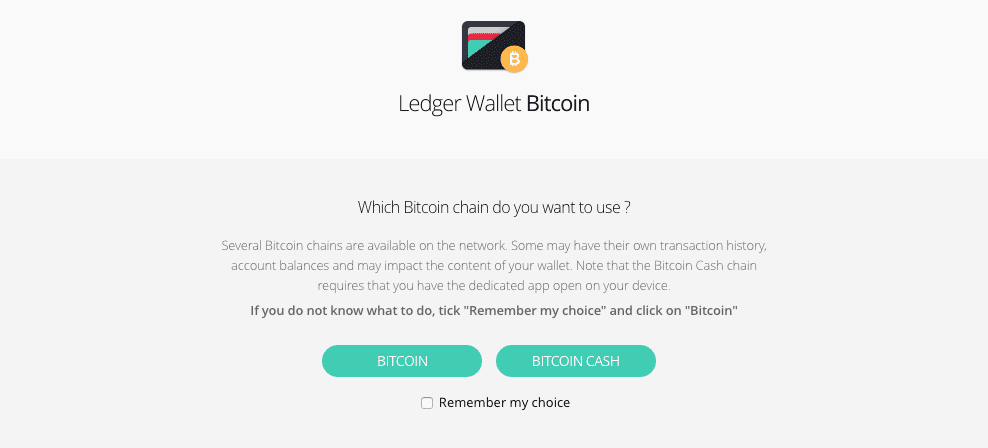
اگر بیت کوین را انتخاب کنید، از شما سوال میشود که چه نوع آدرسی را میخواهید. ما به شما توصیه میکنیم آدرس Segwit جدیدتری را انتخاب کنید.
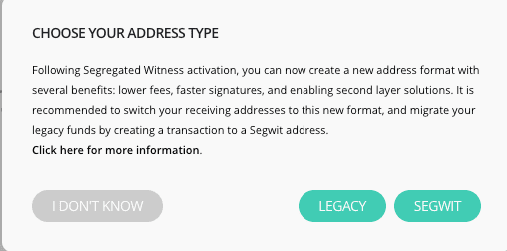
سپس کیف پول بیت کوین شما راه اندازی میشود و شما آماده ارسال یا دریافت معاملات با استفاده از دستگاه خود هستید.
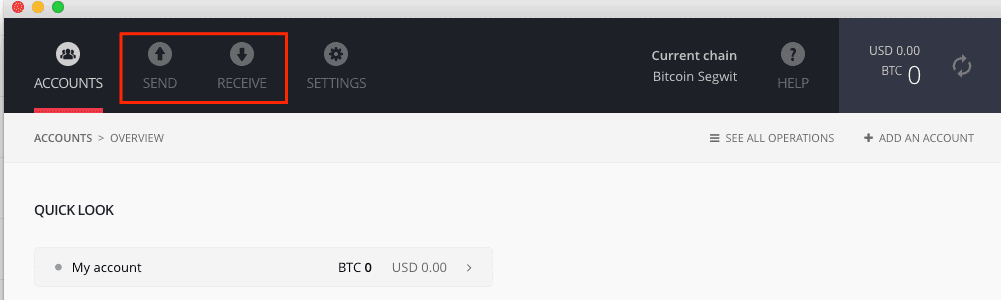
نحوه ذخیره سازی رمز ارزهای برتر در لجر نانو اس
ما میدانیم که بیشتر مردم کیف پول سخت افزاری خود را برای ذخیره ارزهای دیجیتال غیر از بیت کوین دریافت میکنند. ما به سرعت شما را با اصول ذخیره برخی از رایج ترین آلت کوین ها در دستگاه آشنا خواهیم کرد.
نحوه ذخیره سازی ریپل در کیف پول لجر مدل نانو اس
بنابراین، چگونه ریپل را روی کیف پول لجر جدید خود ذخیره میکنید؟ ابتدا Ledger Live را در رایانه باز کرده و به بخش «Manager» بروید. پس از وارد کردن پین در دستگاه خود، لیست برنامه های موجود برای دستگاه را مشاهده خواهید کرد. ریپل را پیدا کنید و دکمه نصب را بزنید.
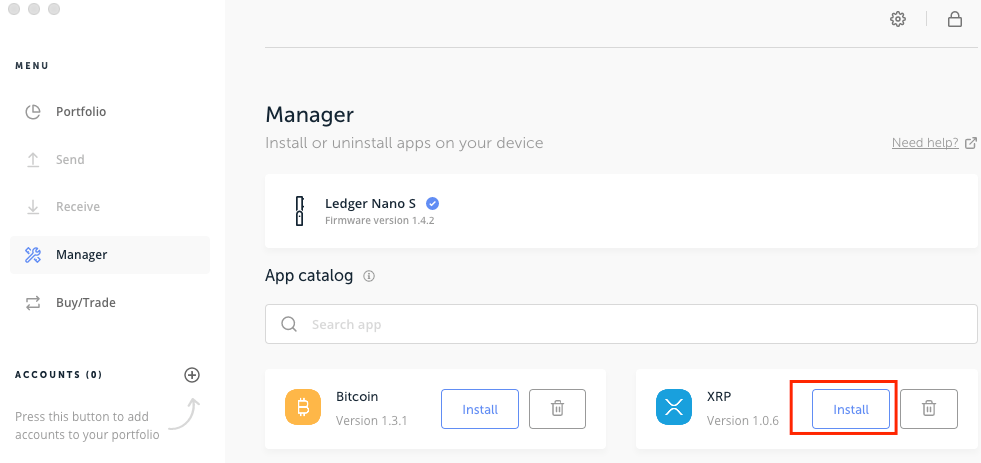
با این کار برنامه ریپل روی دستگاه شما نصب میشود. مرحله بعدی نصب کیف پول لجر ریپل در رایانه شما است. با این کار میتوانید کیف پول ریپل خود را در رایانه تنظیم و مدیریت کنید.
نکات کلیدی
- پشتیبانی از سیستم عامل Mac، ویندوز و لینوکس
- برنامه رسمی XRP Ledger
- کیف پول ریپل خود را با استفاده از لجر در رایانه خود ایجاد و مدیریت کنید.
پس از بارگیری، برنامه ریپل را باز کرده و مراحل نصب را طی کنید. پس از موفقیت، “Ledger Wallet Ripple” را جستجو کنید و بر روی آیکون ریپل کلیک کنید.
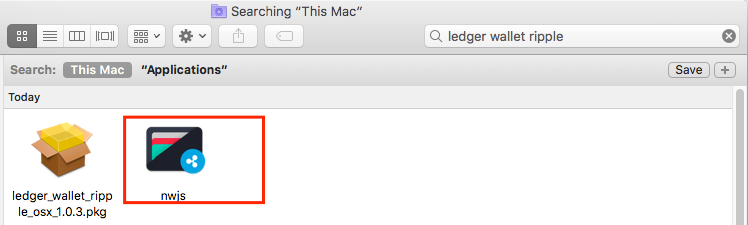
با رفتن به آیکون ریپل و فشردن همزمان هر دو دکمه دستگاه، سپس وارد برنامه Ripple در دستگاه خود شوید.
سپس کیف پول ریپل شما باز میشود و شما آماده ارسال و دریافت Ripple به دستگاه خود هستید.
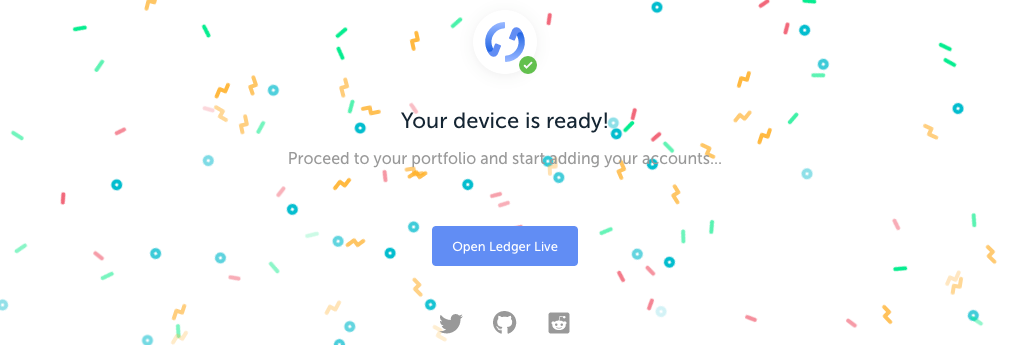
نحوه کار با لجر Nano S Litecoin
شکی نیست که بسیاری از طرفداران لایت کوین میخواهند کوینهای خود را امن ذخیره کنند. اگر شما یکی از این طرفداران هستید، کافی است به مدیر Ledger Live بروید و برنامه را روی دستگاه خود نصب کنید.
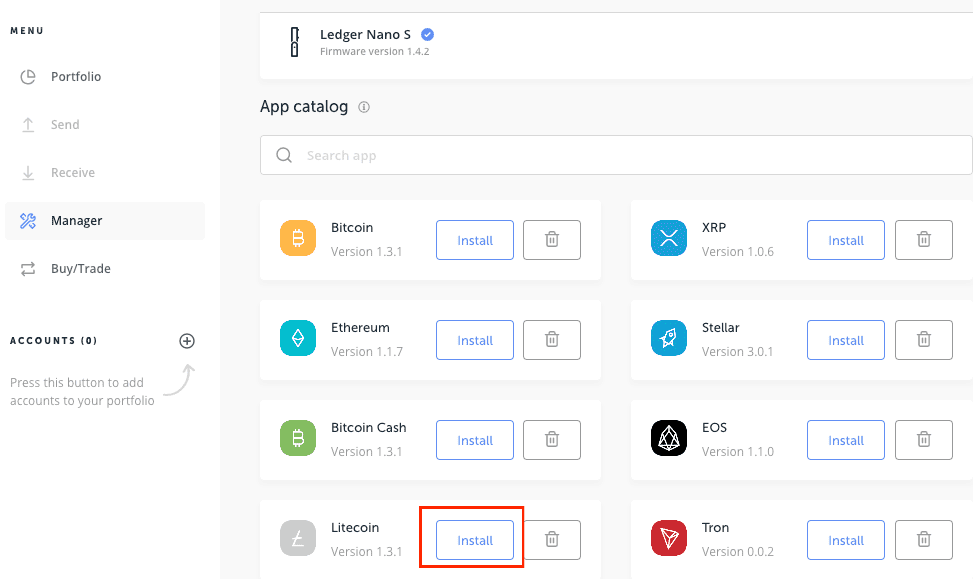
مورد بعدی که باید انجام دهید نصب برنامه Ledger Bitcoin Wallet است. این اشتباه تایپی نیست.
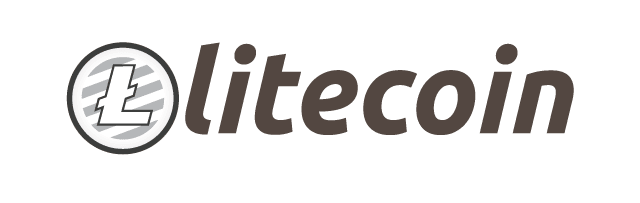
اطلاعات کلیدی
- پشتیبانی از سیستم عامل Mac، ویندوز و لینوکس
- برنامه رسمی Bitcoin Ledger همچنین از لایت کوین پشتیبانی میکند
- با استفاده از دستگاه خود لایت کوین را ارسال، دریافت و ذخیره کنید
پس از نصب برنامه، “Ledger Wallet Bitcoin” را در رایانه خود جستجو کنید و روی برنامه کلیک کنید.
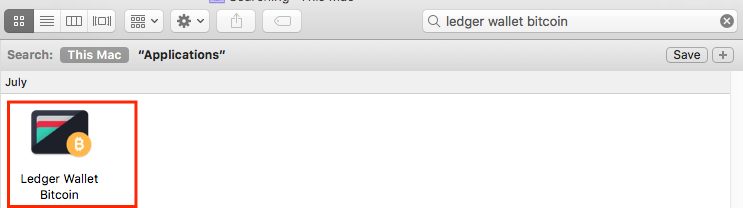
خواهید دید که دستگاه شما هنوز به برنامه وصل نشده است.
لجر خود را بردارید و برنامه لایت کوین را روی دستگاه خود انتخاب کنید. سپس برنامه بیت کوین دستگاه شما را تأیید کرده و کیف پول لایت کوین شما را در رایانه باز میکند.
پس از باز شدن، آماده ارسال و دریافت لایت کوین با دستگاه خود خواهید بود.
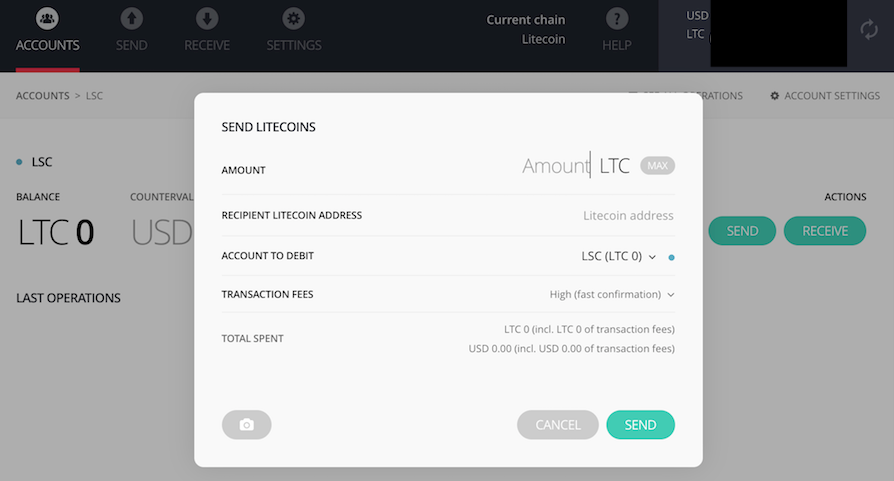
نحوه کار با Neo Ledger Nano S
یک سوال متداول که می شنویم این است: چگونه نئو را روی Ledger Nano S ذخیره کنم؟ برای این کار، به برنامه Ledger Live در رایانه خود بروید، «Manager» را انتخاب کنید و Neo را در لیست برنامه ها پیدا کنید. سپس روی دکمه نصب کلیک کنید. این برنامه Neo را بر روی دستگاه شما نصب میکند.
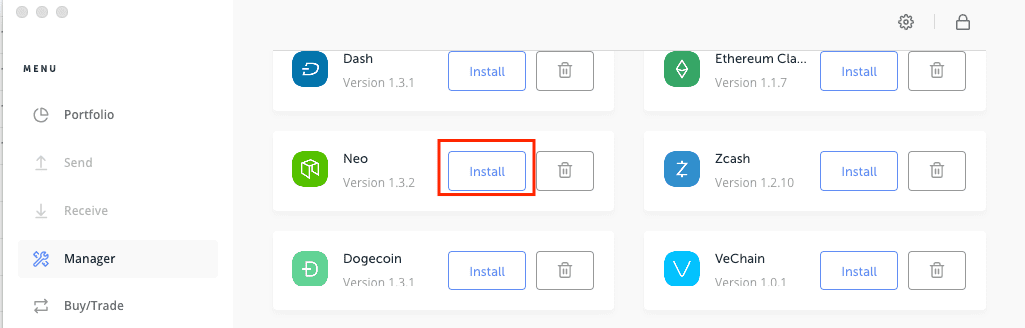
مرحله بعدی دانلود کیف پول Neo است. این رایج ترین راه برای ذخیره NEO است و همچنین دارای ادغام لجر است. هنگامی که این کیف پول راه اندازی میشود، دستگاه شما کلیدهای خصوصی شما را ذخیره میکند و آنها را به صورت امن و آفلاین نگه میدارد.
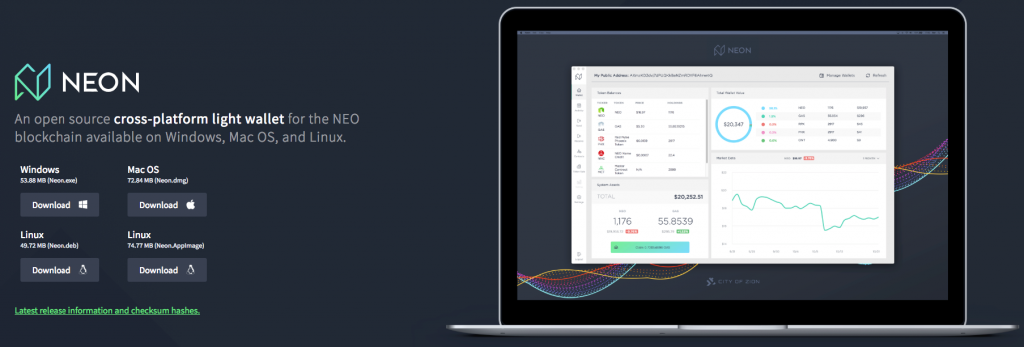
اطلاعات کلیدی
- پشتیبانی از سیستم عامل Mac، ویندوز و لینوکس
- کیف پول NEO خود را به صورت امن ارسال، دریافت و مدیریت کنید
- رایج ترین راه ذخیره NEO
پس از دانلود کیف پول Neon، آیکون Neon را به پوشه برنامه های خود منتقل کنید تا نصب شود.
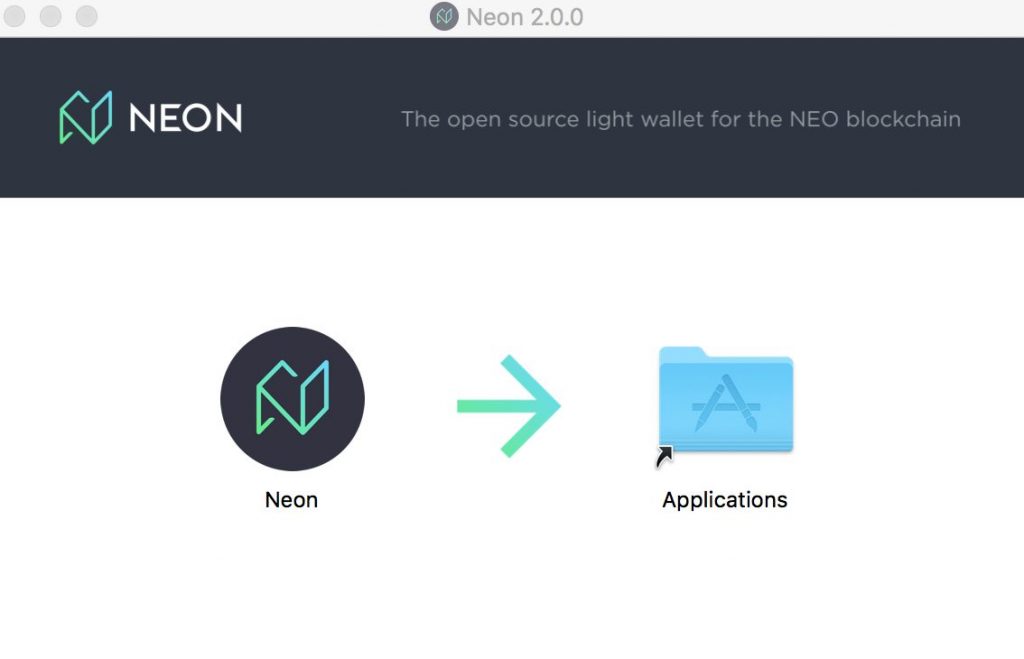
Neon خود را جستجو کرده و روی آیکون Neon کلیک کنید.
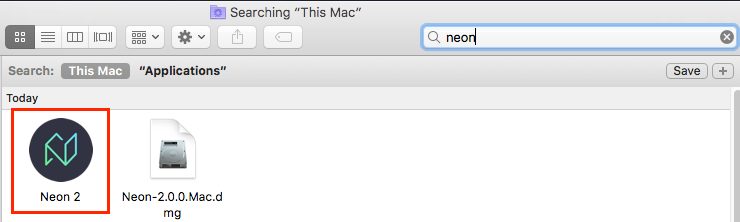
ممکن است پیامی دریافت کنید مبنی بر اینکه “Neon 2” نمیتواند باز شود زیرا از طرف یک توسعه دهنده ناشناس است. «Head over ‘system preferences» را انتخاب کنید، روی «security & privacy» کلیک کنید و «open anyway» را کلیک کنید. دلیل این امر این است که کیف پول Neon هنوز به طور رسمی در فروشگاه اپل لیست نشده است.
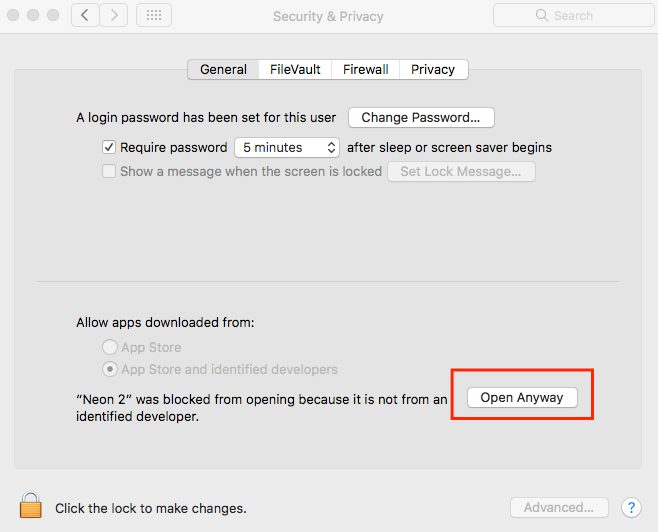
پس از باز شدن کیف پول Neon، روی دکمه لجر کلیک کنید و مطمئن شوید که برنامه Neo را روی کیف پول سخت افزاری خود باز کرده اید. پس از اتصال دستگاه، میتوانید وارد سیستم شوید.
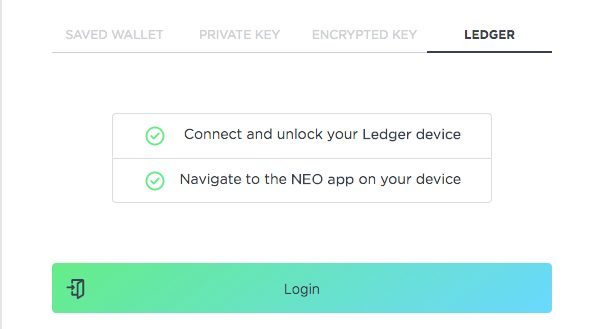
سپس کیف پول Neo شما باز میشود و شما آماده ارسال و دریافت NEO با استفاده از دستگاه خود هستید.
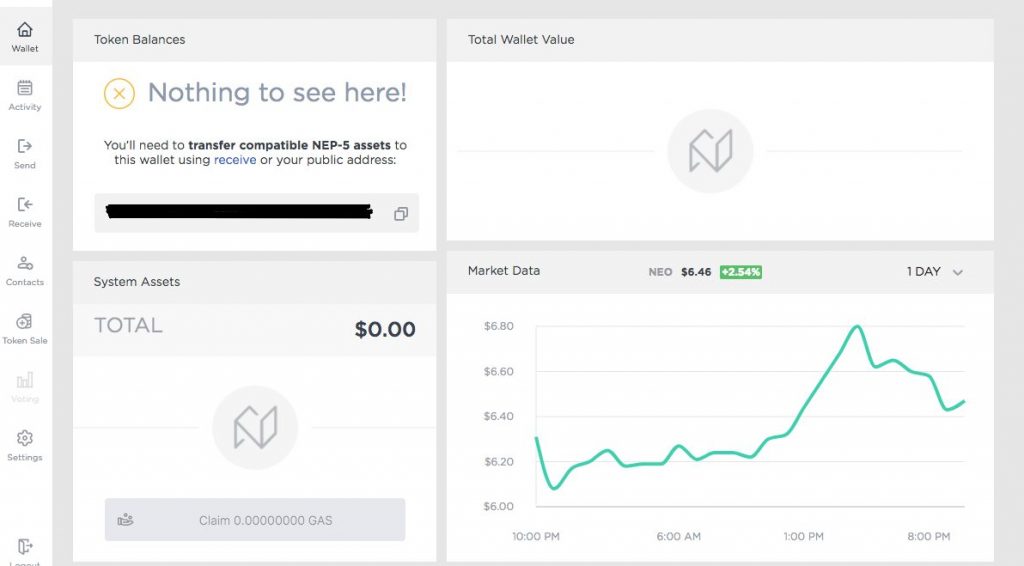
جمع بندی
از نظر ما، لجر مدل Nano S بهترین کیف پول سخت افزاری موجود در حال حاضر در بازار است. این نه تنها ارزان تر از رقیب اصلی Trezor است، بلکه از ارز های دیجیتال بیشتری نیز پشتیبانی میکند.
تیم لجر همچنین به طور مداوم پشتیبانی از دارایی های رمزنگاری بیشتر را اضافه میکند و ما ارائه پشتیبانی کیف پول سخت افزاری برای هرچه کوین بیشتر را دوست داریم.
برای برخی افراد هزینه اولیه کیف پول سخت افزاری بیش از یک مشکل است. همه چیز به این بستگی دارد که فکر میکنید بازار ارز دیجیتال در آینده میتواند پیش برود و امنیت را چقدر جدی میگیرید. برای ما، ریسک ذخیره سازی کوین در چیزی غیر از کیف پول سخت افزاری ارزش ندارد. ما دوست داریم با ارز دیجیتال خود طوری رفتار کنیم که گویی میلیون ها دلار ارزش دارد که ارزش یک روز سرمایه گذاری روی آن را نیز دارد. اگر فکر شما همین است، فکر نمیکنیم با خرید این کیف پول سخت افزاری اشتباه کنید.
کیف پوبلهای سخت افزاری گران هستند ولی امنیت بالایی دارند. برای کاهش ریسک ذخیره سای رمز ارز میتوانید از کیف پول لجر مدل نانو اس استفاده کنید. فکر نمیکنیم که خرید و سرمایه گذاری این کیف پولها کار اشتباهی باشد.